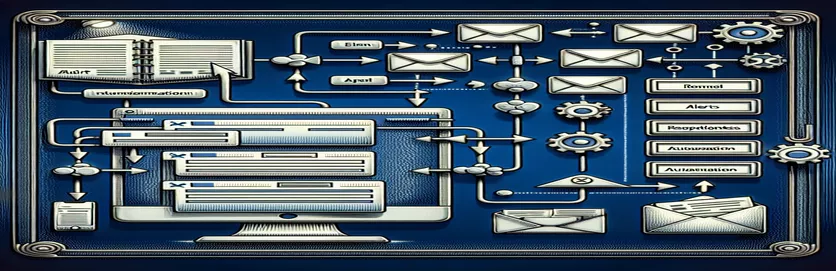Förbättra arbetsflödesautomatisering genom Google Kalkylark och Formulär
Automatisering i datahanterings- och aviseringssystem har blivit avgörande för att effektivisera administrativa uppgifter och förbättra effektiviteten. Ett vanligt användningsfall är att ställa in automatiska e-postmeddelanden baserat på specifika svar i Google Formulär, som sedan registreras i Google Kalkylark. Denna process involverar skriptning och konfigurering av utlösare inom Google Apps Script-miljön, vilket möjliggör aviseringar och åtgärder i realtid baserat på användarinmatning. Men att implementera dessa automatiserade system kan ibland leda till oväntade fel eller utmaningar, särskilt när man hanterar den dynamiska karaktären hos formulärinlämningar och kalkylbladsuppdateringar.
Ett sådant problem uppstår när man försöker skicka e-postmeddelanden baserat på specifika svar som skickats via ett Google-formulär. Trots det enkla konceptet kan exekveringen stöta på tekniska hinder, såsom 'TypeError'-meddelanden som indikerar problem med läsegenskaper hos odefinierade element. Det här specifika felet härrör vanligtvis från en felaktig konfiguration i skriptet eller missförstånd av händelseobjektegenskaperna som tillhandahålls av Google Formulär-utlösaren. Att lösa dessa problem kräver en nyanserad förståelse av Google Apps Scripts möjligheter och begränsningar, särskilt vad gäller händelseobjekt och deras egenskaper i samband med formulärinlämning och redigering av kalkylblad.
| Kommando | Beskrivning |
|---|---|
| ScriptApp.newTrigger('functionName') | Skapar en ny utlösare i Google Apps Script för ett angivet funktionsnamn. |
| .forForm('[googleFormId]') | Anger Google Form ID som utlösaren ska kopplas till. |
| .onFormSubmit() | Ställer in utlösaren för att köra funktionen när ett formulärsvar skickas. |
| .create() | Slutför och skapar utlösaren med de angivna konfigurationerna. |
| var formResponse = e.response | Hämtar formulärsvaret som utlöste funktionen. |
| var itemResponses = formResponse.getItemResponses() | Får alla varusvar för formulärinlämningen. |
| itemResponse.getItem().getTitle() | Hämtar titeln på formulärobjektet (frågan) som är kopplat till svaret. |
| itemResponse.getResponse() | Hämtar det faktiska svaret från användaren för formulärobjektet. |
| SpreadsheetApp.getActiveSpreadsheet().getName() | Hämtar namnet på det aktuella kalkylarket. |
| MailApp.sendEmail(email, subject, body) | Skickar ett e-postmeddelande med angiven mottagare, ämne och brödtext. |
Avancerade tekniker för felsökning av skriptfel
När utvecklare arbetar med Google Apps Script för att automatisera uppgifter mellan Google Formulär och Google Sheets, stöter utvecklare ofta på utmaningar som sträcker sig bortom den första inställningen av utlösare och funktionsanrop. Ett sådant komplext problem är felet "TypeError: Kan inte läsa egenskaper för odefinierad (läser 'columnStart')". Det här specifika felet belyser en vanlig fallgrop: att försöka komma åt egenskaper för ett objekt som inte finns i det aktuella sammanhanget. Felet uppstår vanligtvis när skriptet förväntar sig ett händelseobjekt med vissa egenskaper, till exempel 'intervall', som inte tillhandahålls av händelsen Form submit. Att förstå skillnaderna mellan händelseobjekten som tillhandahålls av olika utlösare (t.ex. onEdit vs. onFormSubmit) är avgörande för effektiv felsökning och skriptprestanda.
Dessutom kräver invecklade Google Apps Script-projekt ofta en djupare dykning i dokumentation och community-forum för lösningar. Avancerade tekniker för felsökning kan inkludera att använda Logger eller Stackdriver Logging för att fånga detaljerade exekveringsloggar och fastställa var i koden felet uppstår. Dessutom är det viktigt att förstå livscykeln för utlösare och förstå hur de interagerar med Googles tjänster. Utvecklare bör överväga exekveringsgränserna, behörigheterna och den asynkrona naturen hos vissa operationer, vilket kan leda till tidsproblem eller oväntat beteende. Att ta itu med dessa avancerade aspekter säkerställer inte bara lösningen av omedelbara fel utan förbättrar också robustheten och tillförlitligheten hos skriptbaserade integrationer mellan Google Formulär och Kalkylark.
Implementera e-postvarningar för specifika val i Google Formulär
Google Apps Script-lösning
function activadorPrueba() {ScriptApp.newTrigger('notificarMailVencido').forForm('[googleFormId]').onFormSubmit().create();}function notificarMailVencido(e) {var formResponse = e.response;var itemResponses = formResponse.getItemResponses();for (var i = 0; i < itemResponses.length; i++) {var itemResponse = itemResponses[i];if (itemResponse.getItem().getTitle() === "Your Question Title" && itemResponse.getResponse() === "Si, pero está vencida") {var patente = SpreadsheetApp.getActiveSpreadsheet().getName();var msg = "El vehiculo patente " + patente + " tiene la poliza vencida.";MailApp.sendEmail("[mailHere]", "aviso poliza", msg);}}}
Åtgärda "TypeError"-problemet i automatiska Google Sheets e-postmeddelanden
Felsökningsmetod med Google Apps Script
// Ensure you replace '[googleFormId]' with your actual Google Form ID// and '[Your Question Title]' with the question you're targeting.// Replace '[mailHere]' with the actual email address you want to send notifications to.// This revised script assumes:// 1. You have correctly identified the form question triggering the email.// 2. The script is deployed as a container-bound script in the Google Sheets linked to your Google Form.// Note: The 'e.response' approach is used to directly access form responses, circumventing the 'e.range' issue.
Utöka omfattningen av automatiska e-postmeddelanden i Google Kalkylark och Formulär
Att fördjupa sig i sfären av automatiska aviseringar som utlöses av Google Formulär-svar kräver förståelse för inte bara den tekniska installationen, utan också de strategiska implikationerna av sådan automatisering. Denna form av omedelbar kommunikation underlättar datahantering och svarsallokering i realtid, vilket är avgörande för dynamiska beslutsprocesser i företag och utbildningsmiljöer. Att automatisera e-postmeddelanden baserat på specifika användarinmatningar kan avsevärt förbättra responsen hos supportteam, effektivisera evenemangsregistreringar och förbättra effektiviteten i processerna för insamling av feedback. Genom att ställa in skräddarsydda aviseringar kan administratörer omedelbart ta itu med problem, bekräfta inlämningar eller vidta nödvändiga åtgärder utan manuellt ingripande.
Dessutom möjliggör anpassningen av dessa e-postvarningar ett personligt förhållningssätt till kommunikation. Mottagarna informeras inte bara om en formulärinlämning utan kan få detaljerade insikter eller instruktioner baserat på deras specifika svar. Denna nivå av automatisering och personalisering understryker vikten av korrekt skriptimplementering och den potentiella inverkan av fel. Det är viktigt att förstå nyanserna i Google Apps Script och utlösare för Google Kalkylark och Formulär. Effektiv felhantering, skripttestning och iterativ förfining är nyckelkomponenter för att utnyttja den fulla potentialen hos automatiserade meddelanden, vilket säkerställer att varje varning tillför värde och driver avsedda resultat.
Vanliga frågor om Google Forms and Sheets Automation
- Fråga: Kan Google Formulär skicka ett e-postmeddelande automatiskt baserat på svar?
- Svar: Ja, genom att använda Google Apps Script kan du automatisera e-postmeddelanden baserat på specifika svar som skickats in i ett Google-formulär.
- Fråga: Hur länkar jag ett Google-formulär till ett Google-kalkylark för automatiska svar?
- Svar: Google Formulär kan länkas till Kalkylark via fliken "Svar" i Formulär, vilket gör att svar automatiskt fylls i i ett länkat kalkylark.
- Fråga: Vad orsakar felet "TypeError: Kan inte läsa egenskaper för odefinierade" i Google Apps Script?
- Svar: Det här felet uppstår vanligtvis när skriptet försöker komma åt egenskaperna för ett objekt som inte har definierats korrekt eller som ligger utanför räckvidden.
- Fråga: Kan jag anpassa innehållet i automatiska e-postmeddelanden som skickas via Google Kalkylark?
- Svar: Absolut, Google Apps Script tillåter anpassning av e-postinnehåll, ämnesrader och mottagare baserat på data som behandlas i skriptet.
- Fråga: Hur säkerställer jag att mitt Google Apps-skript endast körs för specifika svar?
- Svar: I ditt skript kan du inkludera villkorliga uttalanden för att kontrollera specifika svarsvärden innan du utför åtgärder som att skicka ett e-postmeddelande.
Kapsla in insikter om automatisk hantering av formulärsvar
När vi fördjupar oss i nyanserna av att integrera Google Formulär med Kalkylark för automatiska e-postmeddelanden, är det uppenbart att potentialen för att förbättra den operativa effektiviteten är enorm. Automatiseringen av e-post baserat på specifika svar effektiviserar inte bara kommunikationen utan säkerställer också att viktig information omedelbart åtgärdas. Resan mot sömlös automatisering är dock inte fri från hinder. Skriptfel som oförmågan att läsa egenskaper hos odefinierade objekt framhäver vikten av noggrann skripttestning och felsökning. Att förstå Google Apps Script-miljön och dess interaktion med Google Formulär och Kalkylark är grundläggande för att utnyttja dess fulla potential. Utvecklare uppmuntras att bekanta sig med händelseobjekt, triggers och de specifika API-metoder som finns tillgängliga för att effektivt felsöka och förfina sina skript. I slutändan är målet att skapa ett robust system som på ett tillförlitligt sätt utlöser de önskade åtgärderna, vilket säkerställer att varje automatiserat e-postmeddelande tillför värde och förbättrar användarupplevelsen. Utvecklingen av denna teknik lovar ännu större effektivitet och lyhördhet vid bearbetning av formulärsvar, vilket markerar ett betydande steg framåt i datahanterings- och kommunikationsstrategier.